CẬP NHẬT NGÀY 06/12/2023
Mục đích bài viết này chỉ nhằm viết lại quy trình Step by Step để mình tự xem lại khi bắt đầu dự án mới.
Bài viết được cập nhật vào 2023. Mình chưa thấy có cách nào tạo VPS + Wordpress nhanh và dễ hơn Webinoly.
Có 1 bài dài lê thê kể lể chi tiết sẽ hữu ích cho các bạn hơn tại đây:
1. Đăng ký tài khoản VPS
Tham khảo các nhà cung cấp VPS tốt như: Linode, DigitalOcean, Vultr, Amazon…
2. Khởi tạo máy chủ
Chọn hệ điều hành Linux Ubuntu buntu 22.04 hoặc 20.04. Thông số RAM, CPU tùy theo ngân sách.
3. Đăng nhập vào SSH / root
Tạo mật khẩu cho tài khoản Root:
sudo passwd rootGõ mật khẩu.
Cấp quyền login cho Root:
sudo nano /etc/ssh/sshd_configSửa:
PermitRootLogin prohibit-password thành PermitRootLogin yes
PasswordAuthentication no thành PasswordAuthentication yes
- Bỏ dấu # đằng trước nếu có.
- Nhấn Ctrl + O > Enter để lưu
- Nhấn Ctrl + X để thoát
Cập nhật thay đổi:
sudo service sshd restart4. Cập nhật hệ điều hành
sudo apt update && sudo apt -y upgrade5. Mở các cổng firewall cần thiết
22
25
80
443
587
11371
22222
5. Cài đặt Máy chủ web bằng Webinoly
wget -qO weby qrok.es/wy && sudo bash weby6. Tăng thiết lập PHP
sudo nano /etc/php/8.1/fpm/php.iniSửa:
memory_limit = 1000M
post_max_size = 100M
max_execution_time = 1000
max_file_uploads = 100
upload_max_filesize = 100M
Cập nhật thay đổi:
service php8.1-fpm reload7. Cài Wordpress với FastCGI Cache
Thay example.com bằng tên miền của mình
sudo site example.com -wp -cache=on8. Cài SSL (HTTPS) – Nhớ trỏ tên miền trước
sudo site example.com -ssl=on8. Thiết lập Wordpress
Vào exemple.com và thiết lập trang web wordpress mới
9. Bật / Tắt Bảo mật với 2 lớp đăng nhập
Bảo mật 2 lớp đã bật sẵn, cần tạo người dùng cho lớp đăng nhập đầu tiên:
sudo httpauth -addTắt bảo mật 2 lớp:
sudo httpauth -wp-admin=offTạo website mới cùng trên VPS này, bắt đầu từ bước 7
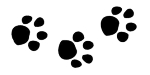
Bạn cho mình hỏi. Mình cài đặt webinoly và wordpress thành công rồi, vào được trang web rồi. Nhưng khi cài đặt SSL xong thì không vào được nữa, tắt ssl thì vào lại được. phải làm sao để cài SSL vậy, còn phải thực hiện bước nào nữa không bạn.
Thông thường chỉ cần 1 dòng lệnh ở bước 8 là xong SSL.
Mình chưa từng bị giống bạn nên cũng chưa thể phán đoán được nguyên nhân lỗi.
Bạn thử vào hỏi trong diễn đàn webinoly thử xem sao:
https://webinoly.com/support/
Cám ơn bạn, mình dùng VPS của Amazon. Amazon thiết lập ban đầu chỉ cho sử dụng port 22 thôi, nên phải mở thêm port thì mới vào được. Mình chọn full traffic nên đã vào được rồi
Cám ơn bài viết chi tiết. cho mình hỏi dùng webinoly có ổn định không bạn, mình đang làm blog https://slidemall.com mong bạn góp ý.
mình dùng webinoly vẫn ổn tới giờ.
Blog của bạn công nhận đẹp thực sự